Contents
Selamat datang di Tutorial Audio Editing menggunakan Izotope RX, pada tutorial kali ini, kita fokus ke Tutorial Audio Repair. Kita akan menghilangkan gangguan audio stagnan pada file audio. Silahkan buka guitar_hum, kemudian perhatikan tampilan frekuensinya. Terlihat terdapat pola garis orange. Inilah yang disebut line noise. Biasanya error ini timbul dikarenakan ada permasalahan pada alat perkusi atau noise in amplifier. Kita akan memanfaat Audio Repair Izotope untuk memperbaiki rekaman audio.
Seperti apa Noise Line dan Mengapa Bisa Muncul Noise in amplifier
Noise in amplifier adalah munculnya sinyal tambahan yang tidak diharapkan yang mengganggu konten sinyal yang diharapkan. Contoh, ada kulit kabel yang terkelupas sehingga mempengaruhi pengiriman audio pada daya tertentu.

kamu catat tips ini, untuk melihat lebih detail frekuensi mana yang bermasalah, bisa diatur dengan cara klik kanan pada skala frekuensi -> pilih scale frequency -> pilih extended log extended log

Dengan mengatur skala ke extendend log, kita dapat melihat tampilan visual yang lebih detail dari frekuensi line noise yang bermasalah. Kalau kamu perhatikan line noise sepanjang rekaman terjadi pada frekuensi -60 hz.

Memperbaiki Audio akibat Noise in amplifier, Audio Repair Izotope RX
ada banyak cara untuk memperbaiki audio yang terdapat line noise atau gangguan audio dengan visual serupa dengan line noise.
1. Cara Repair Audio dengan de hum
Cara memperbaikinya, kamu bisa menggunakan modul de-hum, langkah menggunakan dehum di Izotope RX sebagai berikut,
- De hum akan otomatis mendeteksi difrekuensi manakah line noise muncul, seleksi Tim
e selection atau seleksi seluruh timeline (ctrl+a), pilih modul dehum, klik learn. De hum mendeteksi line noise muncul pada base frequency 60. Kita bisa atur sendiri frekuensi line noise dengan geser frequensi.

2. Atur filter Q, pada rentang tertentu, tampilan visual dari filter Q ada di grafik tepat dibawahnya. Jujur, sulit untuk menjelaskan maksud grafiknya, tapi itu adalah grafik visual ketika menerapkan algoritma notch pada filter Q, dimana semakin sempit lebar “palung” atau disebut Q, berarti semakin sedikit modifikasi audio pada frekuensi yang ditarget. Di sini, semakin besar nilai Q, maka lekukan palung semakin sempit. Untuk lebih detail, kamu bisa lihat di link berikut, tepatnya pada penjelasan notch filter:
Untuk filter q, kita akan pilih nilai tengah,
3. Kemudian Harmonics, akan mendeteksi target frekuensi mana yang seharmoni dengan line noise tadi, semakin banyak harmoni akan semakin mungkin menjangkau daerah audio yang digunakan. Pada kasus ini, daerah audio gitar. Di sini saya set target harmonics 5.
4. Seleksi semua audio (ctrl_a), lalu lakukan preview untuk mendengarkan hasil modifikasi audio, bermain menggunakan bypass, compare, output hum only, seperti pada part 2 sebelumnya agar lebih yakin dengan konfigurasimu.

2. Cara Kedua, Centang Adaptive Mode yang tersedia pada de hum module
Kita memakai Adaptive mode apabila frequensi line noise berganti-ganti dan tidak konstan.
Sebelumnya kita secara manual untuk setting de-hum nya. Dengan mengaktifkan adaptive mode, kita akan pasrahkan beberapa variable untuk ditentukan sendiri oleh aplikasi, yang berarti less work for us. Kita cukup merubah Filter Q saja.
3. Cara ketiga, Memperbaiki : Menggunakan Spectral De-Noise
Cara ini direkomendasikan untuk case dimana line noise menyebar sampai menyentuh frekuensi yang digunakan. Kita buka file in_spectrum_hum, kita perhatikan tampilan waveformnya.

Kalian perhatikan line noisenya menyebar bahkan menyentuh daerah gelombang biru, atau biasa disebut in-band hum atau in-spectrum hum.
Langkah memperbaiki audio sebagai berikut:
- Buka modul in-spectrum hum, select all timeline
- Pilih learn

3. Pada histogram, akan muncul grafik-grafik, dimana maksud dari masing-masing grafik mewakilkan profile. Profile adalah hasil pembelajaran dari modul untuk membedakan macam-macam audio. Perhatikan grafik orange, berdasarkan label menandakan grafik merupakan noise profile. Inilah yang merupakan profile dari line noise pada audio, untuk mengurangi atau menghilangkan noise agar tidak mengenai daerah output, kita akan menggunakan reduction.
Kita akan set reduction ke angka 23.8, lalu tekan lagi tombol learn.
- Saya rasa sudah berhasil menghilangkan semua line noise termasuk yang ada di dalam inbound hum dan tidak merusak output audio. Okelah saya render.
Kamu juga bisa menggunakan adaptive mode jika ingin setiap timeline punya konfigurasi khususnya sendiri berdasarkan keputusan AI.

Join our list
Subscribe to our mailing list and get interesting stuff and updates to your email inbox.


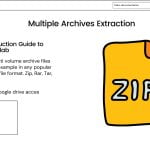
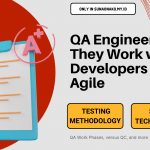
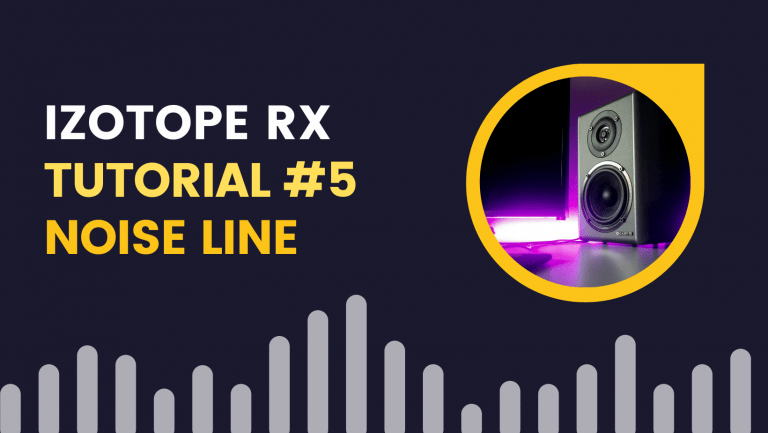
0 Comments